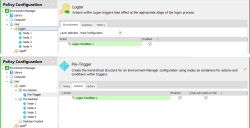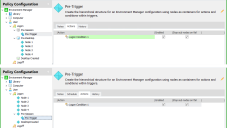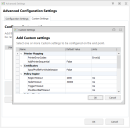Paramètres de configuration avancés
Dans cette section :
- Sous-déclencheurs Connexion
- Changements de configuration en cours de session
- Événements réseau
- Actions Copie de dossier
Sous-déclencheurs Connexion
Environment Manager offre trois sous-déclencheurs Connexion. Cela vous donne plus de flexibilité et accélère les connexions, car les actions Environment Manager peuvent être configurées pour s'exécuter au moment le mieux approprié pendant le processus de connexion de l'utilisateur :
- Avant session - Les actions prennent effet avant que les services de terminal soient avertis de la connexion. Les actions de registre, de stratégie de groupe et d'environnement sont compatibles avec ce sous-déclencheur.
- Avant poste de travail - Les actions prennent effet lorsque l'utilisateur se connecte au système mais avant le démarrage du shell du poste de travail.
- Poste de travail créé - Les actions prennent effet après le démarrage du shell du poste de travail et de l'Explorateur. Pour améliorer l'efficacité et les délais de connexion, les actions de connexion non critiques doivent être ajoutées à ce déclencheur. C'est par exemple le cas du mappage de lecteurs et d'imprimantes.
Dans ses premières versions (v8.4 SP4 et antérieures), Environment Manager incluait un seul déclencheur Connexion et, même s'il n'est pas vraiment recommandé, il est toujours pris en charge si vous en avez besoin.
Dans le ruban Gérer, sélectionnez Paramètres avancés > Paramètres de configuration.
Désélectionnez la case à cocher Activer les sous-déclencheurs Connexion.
Pour que les paramètres prennent effet sur les postes client gérés, il faut redémarrer l'agent Environment Manager.
Lors de la mise à niveau d'une configuration plus ancienne, le système vous demande si vous souhaitez passer au modèle avec sous-déclencheurs ou conserver le déclencheur Connexion unique.
Les captures d'écran ci-dessous montrent une ancienne configuration avant et après la mise à niveau vers les sous-déclencheurs Connexion.
Configuration avec déclencheur unique avant la mise à niveau :
Après l'activation des sous-déclencheurs Connexion
- La condition de connexion 1 a été déplacée de l'onglet Environnement de connexion vers le nouveau nœud Avant déclencheur, sous le déclencheur Avant session.
- Les nœuds 1, 2, 3 et 4 ont été déplacés du nœud Connexion vers le déclencheur Avant poste de travail.
- Le sous-déclencheur Poste de travail créé a été ajouté.
Pour les configurations multicouches, chaque couche doit être mise à niveau (séparément ou en masse) à l'aide de l'outil BatchConfigTool, avant que vous puissiez l'ajouter à nouveau à la configuration de base mise à niveau.
Si une configuration inclut déjà des nœuds convertis à partir de déclencheurs, ils redeviennent des sous-déclencheurs lorsque cette option est activée.
Le sous-déclencheur Avant session est compatible uniquement avec les actions Registre, Stratégie de groupe et Environnement. Lorsqu'un nœud est reconverti vers le déclencheur Avant session, les actions non compatibles sont supprimées.
Lorsque vous désactivez les sous-déclencheurs, le système crée automatiquement une structure pour répliquer ces sous-déclencheurs.
L'option permettant d'utiliser le déclencheur Connexion unique est disponible, à des fins de rétrocompatibilité. Les fonctions de la version 8.4 SP4 sont rétablies et tous les changements apportés à ces fonctions par la suite sont exclus.
Configuration avec déclencheur unique après la mise à niveau :
Après la désactivation des sous-déclencheurs :
- Les nœuds 1, 2, 3 et 4 ont été déplacés depuis le sous-déclencheur Avant poste de travail pour devenir des nœuds enfant directs du déclencheur Connexion.
- Tous les nœuds, actions et conditions des sous-déclencheurs Avant session et Poste de travail créé sont déplacés vers les nœuds nouvellement créés portant le même nom.
- Toutes les actions déplacées vers le nœud Poste de travail créé (DesktopCreated) nouvellement défini sont exécutées avant l'affichage du poste de travail pour les utilisateurs.
Lorsque vous passez des sous-déclencheurs au nœud Connexion unique, nous vous recommandons de passer en revue les actions du nœud Avant session, afin de repérer les actions Environnement qui seraient mieux dans l'onglet Environnement du déclencheur Connexion.
Reportez-vous à « Valeurs Environnement de déclencheur ».
Modification du paramètre de sous-déclencheur Connexion
- Dans le ruban Gérer, cliquez sur Paramètres avancés.
- Sélectionnez l'onglet Paramètres de configuration.
- Sélectionnez l'option Activer les sous-déclencheurs Connexion si nécessaire.
Pour que les paramètres prennent effet sur les postes client gérés, il faut redémarrer l'agent Environment Manager.
Changements de configuration en cours de session
Ce paramètre permet de définir le moment où les changements de configuration sont transmis aux utilisateurs.
Dans le ruban Gérer, sélectionnez Paramètres avancés > Paramètres de configuration.
Sélectionnez l'option Changements de config en cours de session selon vos besoins :
- Immédiatement - Les changements sont implémentés dès que la configuration est distribuée en mode Push aux postes client. Les actions Désappliquer (Rétablir) sont également exécutées immédiatement.
- À la connexion - Lorsque vous déployez la configuration mise à jour, les changements sont implémentés à la prochaine connexion d'un utilisateur, avant le déclenchement des déclencheurs Connexion utilisateur. Les actions Désappliquer fonctionnent comme d'habitude : elles sont exécutées à la déconnexion.
- Au démarrage - Lorsque vous déployez la configuration mise à jour, les changements sont implémentés au prochain démarrage du poste client, avant le déclenchement du déclencheur Démarrage d'ordinateur. Les actions Désappliquer fonctionnent comme d'habitude : elles sont exécutées au prochain redémarrage.
Valeur par défaut : À la connexion.
Attention, pour préserver leur comportement d'origine, le paramètre Immédiatement est appliqué aux configurations mises à niveau depuis v8.4 SP4.
Si vous utilisez l'itinérance de cache avec des changements de configuration en cours de session, vous devrez définir la clé de registre PreventUnapplyOnConfigChange sur tous les postes client. Pour en savoir plus, reportez-vous à « Itinérance de cache ».
Pour de nombreuses actions de stratégie au sein d'une configuration, le système applique la méthode Inverser (revert). Cela inverse (désapplique) l'action à la fermeture de la session. Par exemple, l'action de création d'un jeu de raccourcis à la connexion de l'utilisateur est désappliquée lorsque la configuration est supprimée, à la déconnexion.
Si vous activez le paramètre Changements de config en cours de session et que les changements sont appliqués immédiatement, des actions Désappliquer se déclenchent lorsque la configuration actuelle est supprimée. Cela peut provoquer la perte de lecteurs mappés, de raccourcis, d'associations de types de fichier, etc. car les actions de création sont inversées.
Notez que toutes les modifications apportées à la configuration actuelle en cours de session déclenchent des actions Désappliquer.
Exemple :
Prenons le cas d'une action qui crée un jeu de raccourcis sur le poste client. Si vous ne sélectionnez pas l'option Appliquer définitivement pour l'action de raccourci, ces raccourcis sont supprimés à la déconnexion. De même, ils sont inversés lorsque la configuration actuelle est supprimée parce que vous appliquez un changement en cours de session.
Même si l'action Inverser est généralement appliquée au mappage des imprimantes, lecteurs et raccourcis, l'inversion s'applique à un large éventail d'actions. Notez cependant qu'aucune action Inverser ne s'applique aux connexions VHD montées lorsqu'un changement est appliqué en cours de session. Dans ce cas, la connexion VHD est préservée jusqu'à la déconnexion de l'utilisateur. Reportez-vous à « Itinérance de cache pour les sessions virtuelles - Informations supplémentaires »).
Événements réseau
Ce paramètre contrôle le moment où les événements Réseau connecté et Réseau déconnecté sont traités.
Dans le ruban Gérer, sélectionnez Paramètres avancés > Paramètres de configuration.
Cochez ou désélectionnez la case Événements réseau selon vos besoins :
- Activé - Les déclencheurs Réseau connecté et Réseau déconnecté s'enclenchent lorsque chaque carte réseau établit une connexion ou se déconnecte, qu'il existe déjà une connexion au même réseau ou non.
- Désactivé - Le déclencheur Réseau connecté s'enclenche lorsque la première carte réseau établit une connexion au réseau. Le déclencheur Réseau déconnecté s'enclenche lorsque la dernière carte réseau coupe une connexion au réseau. Chaque déclencheur ne s'active qu'une seule fois pour chaque réseau.
Valeur par défaut : Activé.
Attention, pour préserver leur comportement d'origine, ce paramètre est désactivé dans les configurations mises à niveau depuis une version précédente d'Environment Manager.
Pour que les paramètres prennent effet sur les postes client gérés, il faut redémarrer l'agent Environment Manager.
Pour contrôler le nombre des événements réseau, nous vous recommandons d'appliquer des conditions pour restreindre les actions en fonction des attributs de connexion réseau.
Actions Copie de dossier
Ce paramètre détermine si les actions Copie de dossier interrompues par la déconnexion reprennent à la prochaine connexion de l'utilisateur.
Dans le ruban Gérer, sélectionnez Paramètres avancés > Paramètres de configuration.
Cochez ou désélectionnez la case Actions Copie de dossier selon vos besoins :
- Activé - Les actions Copie de dossier en cours d'exécution lors de la déconnexion reprennent à la prochaine connexion de l'utilisateur.
- Désactivé - Les actions Copie de dossier en cours d'exécution lors de la déconnexion ne reprennent pas à la prochaine connexion de l'utilisateur.
Séquence de l'action Annuler
Pour afficher ce paramètre, vous devrez peut-être augmenter la taille de la boîte de dialogue Paramètres avancés.
Ce paramètre vous permet de définir si les actions utilisateur des déclencheurs Déconnexion, Déconnexion de session et Déconnexion du réseau sont exécutées avant les actions Annuler (Rétablir ou Désappliquer).
Des actions Annuler sont ajoutées par la console pour inverser l'effet de certaines actions utilisateur à la déconnexion. Par exemple, le mappage des imprimantes est l'action Annuler appliquée lorsque l'option Démappage à la déconnexion est activée.
Les options suivantes sont disponibles :
•Activé - L'agent exécute toutes les actions de l'utilisateur en attente avant toute annulation d'action.
•Désactivé - Les actions s'exécutent en parallèle
Pour maintenir le comportement hérité, le paramètre par défaut est Désactivé..
Paramètres personnalisés
Configurez des paramètres supplémentaires, qui seront appliqués aux postes client gérés lors du déploiement d'une configuration Environment Manager. Vous pouvez configurer dans la console des paramètres comme le délai par défaut du nœud, si bien qu'il est inutile de définir manuellement les clés de registre appropriées.
Si vous ajoutez un paramètre personnalisé, il est créé sur les postes client ou écrase le paramètre existant. Les paramètres personnalisés peuvent être configurés de manière à appliquer la valeur par défaut d'un paramètre ou à utiliser la valeur de votre choix. Dans les deux cas, les paramètres existants sont écrasés.
Si un paramètre personnalisé n'est pas ajouté, ce paramètre n'existe pas, sauf s'il avait déjà été configuré sur le poste client. Dans ce cas, la valeur existante est utilisée.
Lorsque vous mettez une configuration à niveau, tout paramètre qui existe déjà sur un poste client est écrasé par la valeur du paramètre personnalisé correspondant.
Gestion des paramètres personnalisés
- Cliquez sur le bouton de navigation Configuration des stratégies.
-
Dans le ruban Gérer, cliquez sur Paramètres avancés.
La boîte de dialogue Paramètres de configuration avancés s'ouvre. Cliquez sur l'onglet Paramètres personnalisés.
- Cliquez sur Ajouter. La boîte de dialogue Paramètres personnalisés s'ouvre.
-
Sélectionnez le ou les paramètres à configurer, et cliquez sur OK. Vous pouvez sélectionner plusieurs paramètres à l'aide des touches Ctrl et Maj, ou ajouter tous les paramètres en appuyant sur Ctrl+A.
Les paramètres sélectionnés sont ajoutés à la boîte de dialogue Configurer les paramètres personnalisés.
Les paramètres ajoutés sont configurés sur les postes client. Tous les paramètres qui existent déjà sur un poste client sont utilisés.
- Définissez les valeurs selon vos besoins. Tous les paramètres sont initialement configurés sur Utiliser la valeur par défaut. Désélectionnez cette option pour mettre à jour sa valeur. Tous les paramètres mis à jour sont affichés en gras. Si vous activez Utiliser la valeur par défaut pour un paramètre, la clé correspondante est supprimée du registre, car elle est inutile pour l'application du comportement par défaut.
- Cliquez sur OK.
Les paramètres sont appliqués lorsque vous appliquez la configuration aux postes client gérés.
Mappage d'imprimante
| Paramètre | Valeur par défaut | Description |
|---|---|---|
| PrinterErrorCodes |
|
Liste de codes d'erreur séparés par une virgule. |
| AddPrinterSequential | False | Les actions Mapper une imprimante peuvent être exécutées l'une après l'autre ou simultanément. La mise à jour de ce paramètre sur True (Vrai) évite les problèmes qui surviennent si l'appel à l'API AddPrinterConnection se produit simultanément. |
Certificats
| Paramètre | Valeur par défaut | Description |
|---|---|---|
| SpoofProfileForWholeSession | False | Il existe dans les profils Windows obligatoires une limitation qui empêche les utilisateurs d'installer et d'exporter des clés privées. Les certificats de type PFX contiennent des clés privées incorporées et vous ne pouvez pas les installer si le profil est défini sur Obligatoire. Ce paramètre change la session afin que Windows pense que le système utilise un profil d'itinérance, ce qui permet aux utilisateurs d'installer des certificats PFX avec des clés privées. |
Moteur de stratégies
| Paramètre | Valeur par défaut | Description |
|---|---|---|
| RegexTimeout | 2000 | Définissez un délai de temporisation en millisecondes pour les valeurs Regex non valides dont l'évaluation serait longue sans cela. |
| NodeTimeout | 30000 | Définissez le délai en millisecondes accordé aux nœuds pour achever leur exécution avant l'exécution du nœud suivant. |
| TriggerTimeout | Infini | Définissez le temps imparti à un déclencheur pour achever son traitement. Si vous utilisez la valeur -1 ou ne vous ne précisez aucune valeur, le délai d'attente est infini. |
| ShutdownBailTimeout | Infini | Valeur de délai en secondes pour les actions toujours en cours d'exécution lors de la déconnexion ou de l'arrêt. Cela s'applique à toutes les actions en cours d'exécution, quel que soit le déclencheur qui les a lancées à l'origine. Cette option ne doit être utilisée que pour les threads à exécution longue, lors de la déconnexion ou de l'arrêt. |
Active Directory
| Paramètre | Valeur par défaut | Description |
|---|---|---|
| UseAlternativeUserGroupTest | False |
Spécifie que, lors de la vérification de l'appartenance de l'utilisateur aux groupes, l'opération doit être dynamique et utiliser le filtre OID_LDAP_MATCHING_RULE_IN_CHAIN. Si ce paramètre est défini sur True (Vrai), les conditions Groupe d'utilisateurs emploient une méthode de consultation plus efficace, qui peut aussi refléter les changements apportés au groupe au cours d'une session. Cela fonctionne uniquement si le serveur Active Directory est de version supérieure à Server 2003 R2. |
| ADUserGroupMembershipTimeout | 120 | Lorsque vous utilisez le paramètre UseAlternativeUserGroupTest, vous pouvez spécifier un délai en secondes pour la requête OID_LDAP_MATCHING_RULE_IN_CHAIN, avant la demande au serveur de personnalisation, ainsi que pour les conditions d'appartenance aux OU (Unité organisationnelle) des groupes d'utilisateurs Policy. |
Système
| Paramètre | Valeur par défaut | Description |
|---|---|---|
| LegacyAppInit | False | Définissez cette valeur sur True (Vrai) pour utiliser la valeur AppInit_DLLs afin d'injecter des composants Environment Manager dans les processus au cours du démarrage. Avec la valeur False (Faux), les DLL sont chargées par un pilote de noyau (kernel). |
| EnableNestedComputerGroupQueries | False | Autorise le client à interroger Active Directory pour trouver les groupes d'ordinateurs imbriqués. Ce paramètre peut affecter les performances du client. |
Shell
| Paramètre | Valeur par défaut | Description |
|---|---|---|
| CreateSpecialPaths | False | Avec la valeur True (Vrai), la vérification d'existence du dossier est effectuée sur les CSID. |
Fusion de postes client
| Paramètre | Valeur par défaut | Description |
|---|---|---|
| BaseConfigMergeBehavior | Refusionner | Détermine si les nouvelles configurations de base remplacent les couches de poste client ou sont fusionnées avec elles. Refusionner - Lorsque vous déployez un nouveau fichier configuration.aemp sur les postes client, le système déclenche une fusion avec les configurations existantes dans le répertoire MergeConfigs. Le nouveau fichier Merged_Configuration.aemp devient la configuration active. Remplacer - Lorsque vous déployez le nouveau fichier configuration.aemp sur les postes client, il remplace Merged_Configuration.aamp en tant que configuration active. |
Scripts personnalisés
| Paramètre | Valeur par défaut | Description |
|---|---|---|
| PowerShellLoadUserProfile | False |
Ce paramètre autorise le chargement des profils d'utilisateur PowerShell lors de l'exécution d'actions et de conditions personnalisées PowerShell. Avec la valeur False (Faux), PowerShell est hébergé par Environment Manager et n'est plus utilisé en mode natif. Si la clé d'ingénierie PowerShellRunInHost est configurée sur Activé, le système remplace tous les paramètres définis dans PowerShellLoadUserProfile et PowerShell est toujours hébergé par Environment Manager. |
Remplacement des déclencheurs Connexion de session XenDesktop
| Paramètre | Valeur par défaut | Description |
|---|---|---|
| OverrideIcaSessionConnectTriggers | False |
Lorsque ce paramètre est activé et défini sur True (Vrai), les environnements XenDesktop exécutent les déclencheurs Verrouillage/Déverrouillage de session lorsqu'un utilisateur déconnecte sa session ou la reconnecte. Cela s'applique à XenDesktop versions 7.6 à 7.8 incluses. Ce paramètre n'a aucun effet si les utilisateurs exécutent XenDesktop 7.9 ou supérieur, car ces versions exécutent de toute façon les déclencheurs Déconnexion/Reconnexion. |
Actualiser du poste de travail
| Paramètre | Valeur par défaut | Description |
|---|---|---|
| ExcludedRefreshRegistryKeys | N/A | Interdit l'analyse des clés de registre nommées pendant la vérification des paramètres d'actualisation du poste de travail. |
Interaction entre paramètre personnalisé et clé d'ingénierie
| PowerShellRunInHost=0 | PowerShellRunInHost=1 | |
|---|---|---|
| PowerShellLoadUserProfile=0 | Hébergé | Hébergé |
| PowerShellLoadUserProfile=1 | Natif | Hébergé |